手持终端规范操作详细内容
手持采集终端操作方法
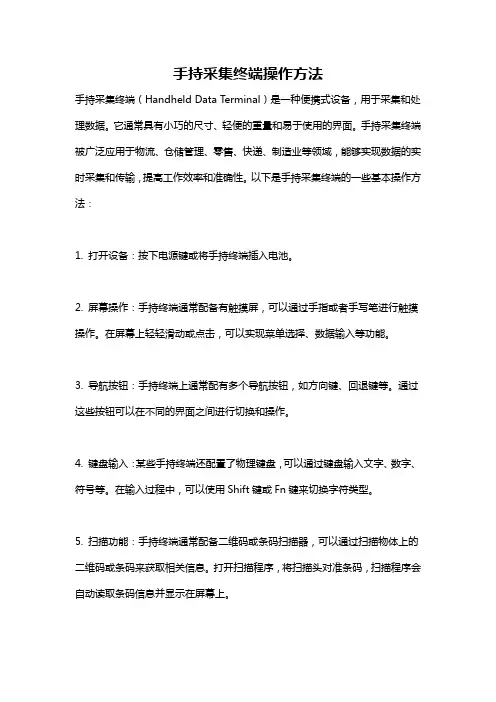
手持采集终端操作方法手持采集终端(Handheld Data Terminal)是一种便携式设备,用于采集和处理数据。
它通常具有小巧的尺寸、轻便的重量和易于使用的界面。
手持采集终端被广泛应用于物流、仓储管理、零售、快递、制造业等领域,能够实现数据的实时采集和传输,提高工作效率和准确性。
以下是手持采集终端的一些基本操作方法:1. 打开设备:按下电源键或将手持终端插入电池。
2. 屏幕操作:手持终端通常配备有触摸屏,可以通过手指或者手写笔进行触摸操作。
在屏幕上轻轻滑动或点击,可以实现菜单选择、数据输入等功能。
3. 导航按钮:手持终端上通常配有多个导航按钮,如方向键、回退键等。
通过这些按钮可以在不同的界面之间进行切换和操作。
4. 键盘输入:某些手持终端还配置了物理键盘,可以通过键盘输入文字、数字、符号等。
在输入过程中,可以使用Shift键或Fn键来切换字符类型。
5. 扫描功能:手持终端通常配备二维码或条码扫描器,可以通过扫描物体上的二维码或条码来获取相关信息。
打开扫描程序,将扫描头对准条码,扫描程序会自动读取条码信息并显示在屏幕上。
6. 数据采集:手持终端可以采集各种类型的数据,如商品信息、库存数量、销售数据等。
通过界面操作或扫描功能,可以方便地录入和采集相关的数据。
7. 数据存储和传输:采集到的数据可以存储在手持终端的内部存储器或外部存储卡中。
另外,手持终端通常也支持无线网络连接,可以通过Wi-Fi、蓝牙或移动网络将采集到的数据传输到其他设备或后台管理系统中。
8. 软件应用:手持终端上预装了一些常用的采集应用软件,例如库存管理、收银、订单查询等。
根据不同的需求,可以选择不同的应用程序进行操作和数据采集。
9. 数据处理:手持终端上的采集数据可以进行实时处理和分析。
例如,在库存管理中,可以通过手持终端实时查询和更新库存信息,提醒补货等。
10. 关闭设备:当使用完手持终端后,应该及时关闭设备以节约电池电量。
手持智能终端安全操作及保养规程
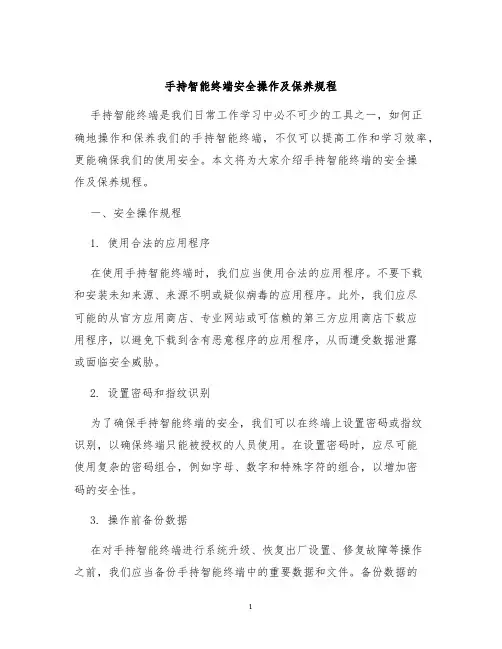
手持智能终端安全操作及保养规程手持智能终端是我们日常工作学习中必不可少的工具之一,如何正确地操作和保养我们的手持智能终端,不仅可以提高工作和学习效率,更能确保我们的使用安全。
本文将为大家介绍手持智能终端的安全操作及保养规程。
一、安全操作规程1. 使用合法的应用程序在使用手持智能终端时,我们应当使用合法的应用程序。
不要下载和安装未知来源、来源不明或疑似病毒的应用程序。
此外,我们应尽可能的从官方应用商店、专业网站或可信赖的第三方应用商店下载应用程序,以避免下载到含有恶意程序的应用程序,从而遭受数据泄露或面临安全威胁。
2. 设置密码和指纹识别为了确保手持智能终端的安全,我们可以在终端上设置密码或指纹识别,以确保终端只能被授权的人员使用。
在设置密码时,应尽可能使用复杂的密码组合,例如字母、数字和特殊字符的组合,以增加密码的安全性。
3. 操作前备份数据在对手持智能终端进行系统升级、恢复出厂设置、修复故障等操作之前,我们应当备份手持智能终端中的重要数据和文件。
备份数据的方式可以是通过电脑数据线连接至电脑进行备份,也可以使用备份软件进行备份操作,以避免操作错误或无意删除数据等情况导致数据丢失。
4. 禁止越狱或 ROOT在使用手持智能终端时,我们不应在未得到授权的情况下进行越狱或 ROOT。
这样做不仅可能违法,还可能引发无法解决的安全问题。
未经授权的越狱或 ROOT,可能会带来严重的安全漏洞、病毒感染以及人身和财产安全问题。
二、保养规程1. 防止水、潮湿将手持智能终端保持干燥与清洁十分重要,可以使用专门的终端外壳、防水袋或防水胶套等辅助防水产品。
在出现水或潮湿进入手持智能终端的情况下,应该立即断电并送至专业的维修中心进行处理,切勿在未经专业人员检测的情况下继续使用。
2. 防止过度充电在充电时,我们应该使用正品充电器,并避免使用次品充电器。
同时,我们也应避免过度充电,即不要让电池充满后仍连接充电器,应在电池电量较低时及时充电,并在充满电时拔出充电头。
手持机操作制度范文
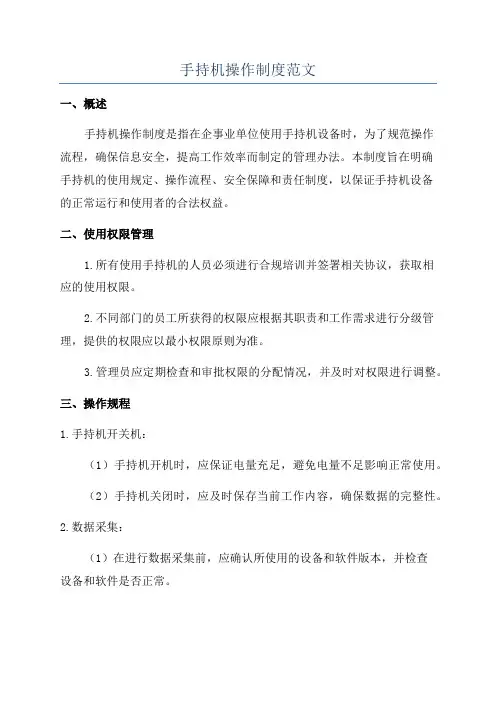
手持机操作制度范文一、概述手持机操作制度是指在企事业单位使用手持机设备时,为了规范操作流程,确保信息安全,提高工作效率而制定的管理办法。
本制度旨在明确手持机的使用规定、操作流程、安全保障和责任制度,以保证手持机设备的正常运行和使用者的合法权益。
二、使用权限管理1.所有使用手持机的人员必须进行合规培训并签署相关协议,获取相应的使用权限。
2.不同部门的员工所获得的权限应根据其职责和工作需求进行分级管理,提供的权限应以最小权限原则为准。
3.管理员应定期检查和审批权限的分配情况,并及时对权限进行调整。
三、操作规程1.手持机开关机:(1)手持机开机时,应保证电量充足,避免电量不足影响正常使用。
(2)手持机关闭时,应及时保存当前工作内容,确保数据的完整性。
2.数据采集:(1)在进行数据采集前,应确认所使用的设备和软件版本,并检查设备和软件是否正常。
(2)数据采集过程中应注意数据的准确性和完整性,并保证数据的安全保存。
(3)采集到的数据应及时上传至指定的服务器或存储设备中。
3.联网操作:(1)手持机在需要联网操作时,应连接指定的无线网络,不得私自连接其他未经授权的网络。
(2)使用无线网络时,应注意操作环境的安全性,避免遭受黑客攻击和信息泄漏。
4.软件更新:(1)手持机软件的更新应由授权人员进行,未经授权人员不得擅自更新软件。
(2)更新过程中应保证网络畅通,避免意外中断导致软件损坏或数据丢失。
四、设备安全保障1.手持机的保管:(1)手持机不得长时间处于无人看管的状态,应在不使用时及时上锁或存放在安全的地方。
(2)手持机的相关账号和密码不得外泄,不得将手持机交给未经授权的人使用。
2.设备维护:(1)定期对手持机进行体检,确保硬件正常运行,如发现问题及时报修。
(2)定期清理手持机存储空间,删除不必要的文件和数据,提高设备的运行效率。
五、责任制度1.手持机责任人:(1)指定专人负责手持机设备的分配、管理和维护工作,确保手持机设备的正常运行。
机器人专用手持终端安全操作及保养规程
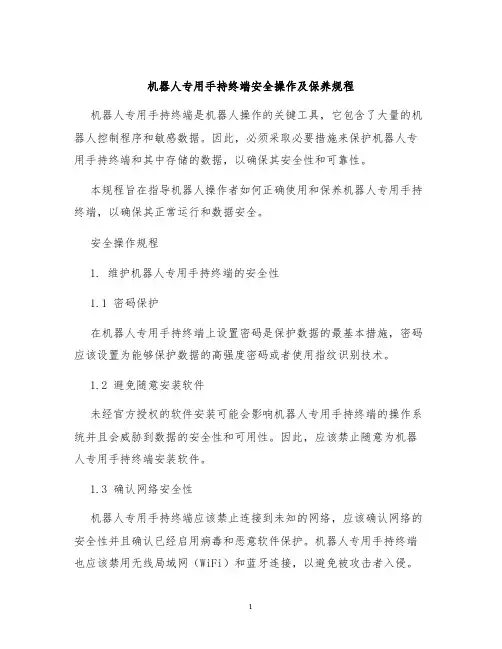
机器人专用手持终端安全操作及保养规程机器人专用手持终端是机器人操作的关键工具,它包含了大量的机器人控制程序和敏感数据。
因此,必须采取必要措施来保护机器人专用手持终端和其中存储的数据,以确保其安全性和可靠性。
本规程旨在指导机器人操作者如何正确使用和保养机器人专用手持终端,以确保其正常运行和数据安全。
安全操作规程1. 维护机器人专用手持终端的安全性1.1 密码保护在机器人专用手持终端上设置密码是保护数据的最基本措施,密码应该设置为能够保护数据的高强度密码或者使用指纹识别技术。
1.2 避免随意安装软件未经官方授权的软件安装可能会影响机器人专用手持终端的操作系统并且会威胁到数据的安全性和可用性。
因此,应该禁止随意为机器人专用手持终端安装软件。
1.3 确认网络安全性机器人专用手持终端应该禁止连接到未知的网络,应该确认网络的安全性并且确认已经启用病毒和恶意软件保护。
机器人专用手持终端也应该禁用无线局域网(WiFi)和蓝牙连接,以避免被攻击者入侵。
2. 正确使用机器人专用手持终端2.1 避免撞击机器人专用手持终端非常容易被误撞击或者误摔。
要避免机器人专用手持终端被撞击或者摔落,可以使用防撞盒或者其他保护设备,并且在使用时保证手持终端与运动区域不会相撞。
2.2 避免使用在潮湿、尘土、高温和湿度较高的环境下。
机器人专用手持终端不能湿度和污染。
因此,在使用机器人专用手持终端时,应该避免将其暴露在潮湿、尘土和湿度较高的环境下,应该尽可能使其保持干燥。
2.3 避免使用在孔窿和温度较高的环境下机器人专用手持终端应该避免使用在具有明显孔窿和孔口的地方,并且排气孔应该始终保持干燥和整洁。
机器人专用手持终端还应该避免使用温度过高的地方,如放置在长时间阳光下暴晒的汽车内。
保养规程1. 定期充电机器人专用手持终端的电池是使用的关键部件。
因此,机器人专用手持终端的操作者应该养成每日充电的习惯,以确保机器人专用手持终端能够始终保持正常工作状态。
无线手持终端操作方法
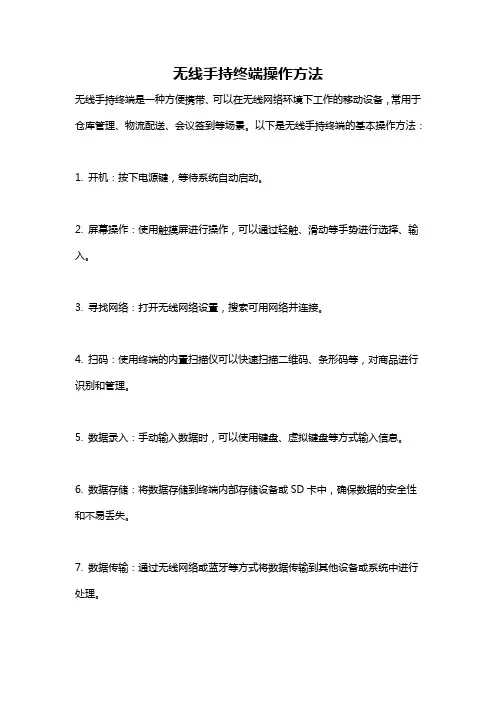
无线手持终端操作方法
无线手持终端是一种方便携带、可以在无线网络环境下工作的移动设备,常用于仓库管理、物流配送、会议签到等场景。
以下是无线手持终端的基本操作方法:
1. 开机:按下电源键,等待系统自动启动。
2. 屏幕操作:使用触摸屏进行操作,可以通过轻触、滑动等手势进行选择、输入。
3. 寻找网络:打开无线网络设置,搜索可用网络并连接。
4. 扫码:使用终端的内置扫描仪可以快速扫描二维码、条形码等,对商品进行识别和管理。
5. 数据录入:手动输入数据时,可以使用键盘、虚拟键盘等方式输入信息。
6. 数据存储:将数据存储到终端内部存储设备或SD卡中,确保数据的安全性和不易丢失。
7. 数据传输:通过无线网络或蓝牙等方式将数据传输到其他设备或系统中进行处理。
8. 关机:长按电源键,选择关机选项,等待系统安全关机后再关闭终端的电源。
以上是无线手持终端的基本操作方法,具体的使用方法会因品牌、型号等差异而有所不同。
在使用之前,建议仔细阅读使用说明书,熟悉相关操作规范,以防误操作。
手持机操作制度
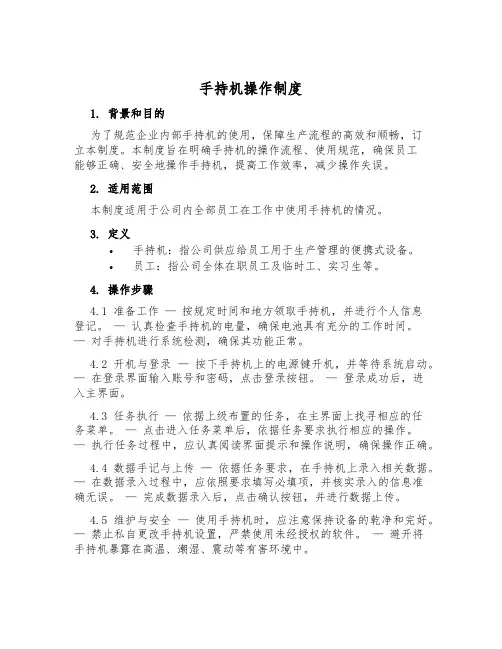
手持机操作制度1. 背景和目的为了规范企业内部手持机的使用,保障生产流程的高效和顺畅,订立本制度。
本制度旨在明确手持机的操作流程、使用规范,确保员工能够正确、安全地操作手持机,提高工作效率,减少操作失误。
2. 适用范围本制度适用于公司内全部员工在工作中使用手持机的情况。
3. 定义•手持机:指公司供应给员工用于生产管理的便携式设备。
•员工:指公司全体在职员工及临时工、实习生等。
4. 操作步骤4.1 准备工作—按规定时间和地方领取手持机,并进行个人信息登记。
—认真检查手持机的电量,确保电池具有充分的工作时间。
—对手持机进行系统检测,确保其功能正常。
4.2 开机与登录—按下手持机上的电源键开机,并等待系统启动。
—在登录界面输入账号和密码,点击登录按钮。
—登录成功后,进入主界面。
4.3 任务执行—依据上级布置的任务,在主界面上找寻相应的任务菜单。
—点击进入任务菜单后,依据任务要求执行相应的操作。
—执行任务过程中,应认真阅读界面提示和操作说明,确保操作正确。
4.4 数据手记与上传—依据任务要求,在手持机上录入相关数据。
—在数据录入过程中,应依照要求填写必填项,并核实录入的信息准确无误。
—完成数据录入后,点击确认按钮,并进行数据上传。
4.5 维护与安全—使用手持机时,应注意保持设备的乾净和完好。
—禁止私自更改手持机设置,严禁使用未经授权的软件。
—避开将手持机暴露在高温、潮湿、震动等有害环境中。
4.6 关机与归还—在任务完成后,应及时关机,长按电源键弹出关机选项,选择关机。
—关机后将手持机归还到指定位置,由相关人员进行后续管理。
5. 注意事项5.1 安全操作—在使用手持机时,应站稳或坐稳,确保操作稳定。
—使用手持机时,禁止与其他物体接触,防止碰撞或掉落。
—遇到异常情况(如误操作、失误等),应立刻停止操作并向上级报备。
5.2 数据备份—完成任务后,应将紧要数据备份至服务器或云端存储设备。
—定期对手持机进行数据清理,删除不必需的文件,以释放存储空间。
手持终端设备操作规程
手持终端设备操作规程第一章总则第一条为规范公司内手持终端设备的使用和管理,保护公司信息安全,提高工作效率,制定本规程。
第二条手持终端设备包括但不限于手机、平板电脑、便携式电脑等。
第三条本规程适用于所有公司员工和合作伙伴。
第四条手持终端设备的使用应当遵循法律法规和公司相关规定,禁止用于违法活动和造成损害行为。
第五条手持终端设备应当定期进行维护和升级,确保正常运行。
第二章设备使用规范第六条员工持有的手持终端设备仅限于公务使用,禁止私自转借、乱用。
第七条使用手持终端设备应当按照操作手册操作,禁止随意拆卸、修改设备。
第八条使用手持终端设备时应注意防盗和保管,离开办公区应将设备携带或存放在安全地方。
第九条在公共场合使用手持终端设备时,应注意保护个人信息的安全,禁止泄露公司机密。
第十条禁止在开会、车辆驾驶、重要活动等场合使用手持终端设备。
第三章网络使用规范第十一条使用手机终端设备上网应当选择信誉良好的网络,避免访问病毒和恶意网站。
第十二条禁止在公共无线网络上处理涉密工作和操作涉密数据。
第十三条确保手持终端设备软件的合法性、稳定性和安全性,及时更新最新的安全补丁。
第十四条禁止使用手持终端设备进行未经授权的无线网络探测或破解行为。
第四章数据使用规范第十五条对于存储在手持终端设备上的公司机密,应采取必要的安全措施进行加密和保护。
第十六条禁止员工私自储存公司机密信息到个人手持终端设备,不得将公司信息外泄给无关人员。
第十七条离职或调岗时,员工应将手持终端设备上的公司信息进行清除或归还。
第十八条禁止使用手持终端设备进行未经允许的数据共享或传输。
第五章违规处理第十九条对于违反本规程的人员,公司将依据情节轻重给予相应的纪律处分,甚至追究法律责任。
第二十条员工发现他人违反规程的行为应积极举报,若经查实将给予相应的奖励。
第六章附则第二十一条其他未尽事宜,按照公司相关规定执行。
第二十二条本规程自颁布之日起执行,并由公司人事部进行宣传和培训。
手持终端操作说明书
手持终端操作说明操作说明书中关村工信二维码技术研究院2013年12月1日目录一.产品介绍 (3)二.操作流程 (3)2.1登录流程 (3)2.2连接蓝牙打印机 (4)2.3上班 (5)单路段上班 (5)多路段上班 (5)2.4交易 (7)车辆进场-1 (7)车辆进场-2 (10)车辆离场 (10)未缴费 (13)2.5打印 (15)2.6逃费补交 (15)2.7信息查询 (16)2.8系统设置 (19)2.9关于 (22)三.故障排除 (23)手持终端使用说明书一·产品介绍产品外观图如下:二·操作流程2·1登录流程开机后系统自动进入登录界面(图1-1),等待网络连接成功后点击登录,登录时后台服务器会将交班信息下载更新到POS机中,参数有变动时系统会自动下载并更新参数,联机登录完成后会提示登录成功(图1-2)。
2-1登录界面2-2 登录成功2·2连接蓝牙打印机登录完成后,如果蓝牙打印机没有绑定(图2-3),根据提示点确定先绑定蓝牙mac,选择可用设备,输入pin密码0000,完成绑定。
绑定完成后返回自动连接蓝牙打印机。
如果打印机已绑定,则开机自动连接。
进入主界面。
2-3 2-42·3上班单路段上班收费员在签退状态下点击“上班”图标,进入系统主菜单界面(图2-5),打印机打印签到凭据(图2-6)。
(注:上班成功后,才能使用停车收费、逃费补交、信息查询、打印等相关功能,并且图标会由灰色不可点击变成彩色可点击的状态)2-5 2-6多路段上班点击上班,可以选择相应的路段上班(图2-7),实现收费员轮岗操作。
2-7占道停车上班凭证执收单位:停车收费管理中心终端序列号:2A002757终端号:00000015工号:PB0020 姓名:XXX批次号:000001 流水号:000003收费路段:国际大厦日期时间:2013/07/26 12:00交班预收款:¥30.00车位序号车位唯一号车牌01 00000577 冀A1234502 00000578 冀A1234603 00000579 冀A1234704 00000580 冀A1234805 00000581 冀A1234906 00000582 冀A12340签到凭据说明:收费员完成上班操作后,POS机自动连接管理平台下载上一班没有离场的车辆信息,包括车辆停放的泊位、车牌号等信息、上一班预收。
RF手持终端使用规范
RF手持终端使用规范1.目的1.1 规范仓储运作中手持终端的使用守则,发挥其最大效用。
2.范围2.1 适用于义乌OFC仓库。
3.术语和定义3.1 手持终端广泛运用于仓储管理中,条码管理极大提高了仓库的运作效率,体现在实时进出库信息采集,盘库信息采集,货物状态实时查询。
4.职责和权限4.1仓库主管负责做好每日库内手持终端使用、存放的监控和管理。
4.2仓管员应按照手持终端的使用要求进行配用。
4.3仓库主管负责检查手持终端的使用状况。
5.流程图暂无6.流程说明6.1手持终端的领用6.1.1仓储主管(DC 经理、仓储经理、仓储负责人)统计仓库所需手持终端数量,向总部IT 部门申购。
6.1.2仓储主管(DC 经理、仓储经理、仓储负责人)领用手持终端并存放在仓库,自行管理。
6.1.3手持终端由经过专项培训的人员使用,使用前需填写领用时间和用途,仓储主管(DC 经理、仓储经理、仓储负责人)监督和检查安使用情况。
6.1.4每天下班,仓储主管(DC 经理、仓储经理、仓储负责人)负责回收发手持终端,查看使用记录,并检查有没有损坏。
6.1.5手持终端出现损坏,由仓储主管(DC经理、仓储经理、仓储负责人)鉴定是否人为损坏。
如果是人为损坏,应由损坏人赔偿;如属正常老化,由仓库主管向分公司经理申请补充。
6.2 手持终端的使用规定6.2.1 使用手持终端的操作人员必须经过严格的培训,熟练掌握使用方法内容主要包含设备特点,使用方法和维护方法。
6.2.2使用人员领用手持终端需要登记姓名,领用时间,归还时间及用途。
6.2.3手持终端只可用于本公司仓储作业工作流程中,不可带离仓库。
6.2.4手持终端使用时要轻拿轻放,不可有扔、摔等野蛮操作的情况出现。
6.2.5如果仓库作业人员没有按要求使用手持终端,第一次仓储主管(DC 经理、仓储经理、仓储负责人)口头警告,并写检讨书,第二次将书面警告。
6.2.6非指定人员不得使用手持终端。
6.2.7手持终端需爱护使用,定期保养,如出现严重问题时,需由IT 部门给与解决方案。
手持机操作制度
手持机操作制度一、概述手持机是一种便携式电子设备,其中安装了特定软件,可用于数据采集、广告宣传等多种场景。
随着手持机的广泛应用,它们的操作规范也变得越来越重要。
本文旨在规范手持机的操作,以确保其安全可控,提高工作效率。
二、使用范围本规定适用于公司内部员工使用手持机的场景。
员工在使用手持机时,应了解本规定,并按照规定操作。
三、操作规范1.使用前的准备工作使用手持机前,应检查其电量。
如电量不足,请及时充电,以确保正常使用。
如果手持机出现故障,应及时向相关部门报修,以便及时修复。
2.手持机的开关机2.1 打开手持机按下手持机左侧的“开机”按钮,手持机即可开机。
请注意,在手持机开机过程中,不要尝试关闭,否则可能会造成设备损坏。
2.2 关闭手持机按下手持机左侧的“关机”按钮,手持机即可关闭。
请勿在使用中强制关闭手持机,以免造成数据丢失和软件异常。
3.使用手持机时需要注意的事项3.1 屏幕显示使用手持机时,请注意保护屏幕,避免屏幕受到强烈的机械冲击和压力。
如手持机从高处掉落或屏幕遭到重物撞击,可能会导致屏幕损坏,从而影响正常使用。
3.2 充电在使用手持机时,不要在充电状态下使用。
如果需要充电,应将手持机关机并连接充电器进行充电。
充电时应注意安全,避免使用不符合安全要求的充电器。
3.3 数据保存在使用手持机进行数据采集等操作时,应将数据存储在特定位置,以免丢失或被覆盖。
数据存储位置应定时进行备份,以防数据丢失。
3.4 保持清洁使用手持机时,请注意手持机的整洁。
不要让手持机接触到灰尘、水或其他液体,以免损坏手持机。
四、违规处理对于违反上述规定的情况,公司将作出相应的处理。
根据情况严重程度而定,处理方式包括但不限于口头警告、书面通报批评等处罚。
五、总结手持机是一种方便快捷的设备,但也需要我们按照规定操作,以保证其正常工作。
公司将不断规范手持机的操作,以确保员工的工作效率和工作质量。
希望员工能够遵守本规定,并做到规范使用手持机。
- 1、下载文档前请自行甄别文档内容的完整性,平台不提供额外的编辑、内容补充、找答案等附加服务。
- 2、"仅部分预览"的文档,不可在线预览部分如存在完整性等问题,可反馈申请退款(可完整预览的文档不适用该条件!)。
- 3、如文档侵犯您的权益,请联系客服反馈,我们会尽快为您处理(人工客服工作时间:9:00-18:30)。
手持终端规范操作详细要求
一、目的
强调手持终端的规范操作流程和设备的正确使用。
二、适用范围:
圆通全网
三、手持终端配置介绍
优博讯 I6080基本配置:主机、电池、触控笔、数据线、充电座、电源适配器、触控笔连线、松紧带。
Unitech HT680基本配置:主机、电池、触控笔、电源线、电源适配器、充电底座、USB 数据线、触控笔连线、松紧带。
霍尼韦尔Dolphin 6000基本配置:主机、电池、触控笔、电源线、电源适配器、USB 数据线、触控笔连线。
四、手持终端操作要求
各分公司(分部)根据网络管理部的规定配置手持终端,要求专机专用,并严格按照操作规范使用。
1、收派件规范操作要求:
(1)收件操作:
业务员需在客户填写运单相关信息后在手持终端上完成收件扫描操作;
(2)派件操作:
业务员需在客户签单时在手持终端上输入签收人并完成签收扫描操作;
(3)数据上传:
操作完毕关机前,需确保数据全部上传成功(可在“签收扫描”--“未上传数据查询”中查询)。
注:部分分公司(分部)在收派件完成后,回公司后在手持终端上进行集中扫描,这种操作方式严重违背了网络管理部关于手持终端使用说明,不符合手持终端规范操作要求。
另:不规范的操作会导致时效延误,网络管理部将加强手持终端操作时效的监控,对不规范操作分公司(分部)进行严肃处理。
同时,集中式的操作会使操作数据量过大,影响数据传输的安全性和后台数据的同步速度
2、设备规范操作要求:
(1)日常使用:
设备带出使用时需配带安全绳、挎包。
利用安全绳可防止设备意外跌落和防盗,不对设备进行操作时,将设备放入挎包中,挎包对设备跌落冲击起到一定的缓冲作用。
(2)开机:
用手指轻按电源键约2秒开机,设备进入扫描程序前,不得随意点击键盘,必须在系统进入YTO程序登陆界面后才可操作,以免引起OS操作系统文件的丢失无法进入系统。
(3)操作:
严格按照收派件规范进行操作,对屏幕的操作必须使用设备自配的触控笔完成,勿用尖锐物体(如圆珠笔、螺丝刀等)刮划设备屏幕、按键等,键盘的操作必须用手完成。
(4)关机:
日常工作需关机时,用手指轻按电源键约2秒后根据提示将设备关机。
一日的工作完成后将设备关机,释放垃圾数据,勿将设备长期处于开机或待机状态,以免影响设备运行速度和电池寿命。
(5)充电:
确保一周内至少对电池进行直充1次,以保证备用电池电量充足;
用座充充电时,保证充电时间在5~8小时,确保电池电量充足,并避免设备充电过度,影响电池使用寿命;
更换电池时,需将设备正常关机后,再行更换电池。
若不关机直接换电池,设备将强行切换到备用电池使用,会影响备用电池使用寿命。
(6)系统:
确保OS版本符合设备操作要求版本(目前版本为0924,查看设备OS的办法:在桌面上右击“我的设备”---查看设备版本后四位。
例如:“版本5.00(1.2.4.0915)”,其中版本号最后四位0915为更新日期,代表09月15日。
);
刷新设备的OS必须由专业人员或在专业人员的指导下完成;
不得随意更改WinCE系统固有设置,以免设备无法正常开关机等。
3、其他注意事项
1、YTO扫描程序需按要求及时升级,确保菜单功能齐全,保证设备的正常使用。
升级方法及内容详见内部事务网的通知。
2、保证无线网络的畅通,无线路由器需摆放在覆盖面最广的位置,以保证区域内所有连接的设备可以正常接收无线信号。
3、设备因故障需要维修时,请根据所在区域及时联系并寄往相应维修中心,保证维修时效,以免影响正常操作。
华南管理区
IT维护科
2012年4月29日。
